Debit & Credit: Руководство пользователя
Сплит категории
Когда это полезно
Иногда бывает необходимо добавить не одну, а сразу несколько категорий к одной транзакции. Пример: вы идете в магазин и тратите 500 рублей: 200 рублей на продукты и 300 рублей на бытовую химию. В таком случае единственный способ правильно записать эту транзакцию это внести расход с двумя категориями.
При желании вы можете не указывать суммы для выбранных категорий. В таком случае программа автоматически равномерно распределит суммы по категориям во время создания транзакции.
Пример
Миша потратил 1000 рублей в магазине. Из них 600 рублей относятся к продуктам, 200 рублей относятся к бытовой химии и 200 рублей к напиткам. Он создает транзакцию с суммой в 1000 рублей, а также указывает следующие категории: продукты, бытовая химия и напитки. Он указывает сумму только для продуктов (600 рублей), так как остаток (400 рублей) распределен равномерно между другими категориями и программа сама за него укажет суммы для них.
Как создать транзакцию с несколькими категориями в macOS
Во время создания транзакции передвиньте курсор на поле "Категория" и нажмите на появившуюся кнопку "+":
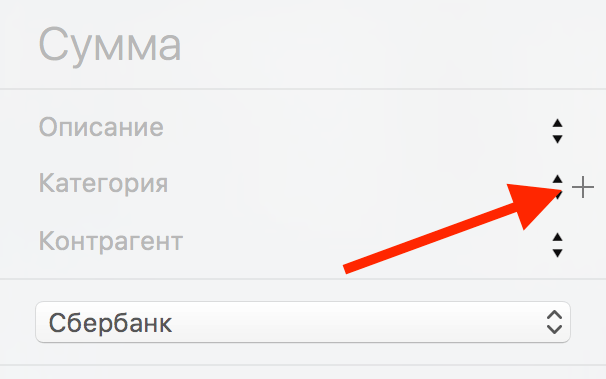
Чтобы удалить сплит категорию, сотрите её название и затем нажмите на кнопку "-".
Как создать транзакцию с несколькими категориями в iOS
Начните создавать новую транзакцию, затем нажмите на кнопку "+" справа от поля категории, чтобы перейти в список существующих категорий. Нажмите на кнопку "Несколько" в правом-верхнем углу:
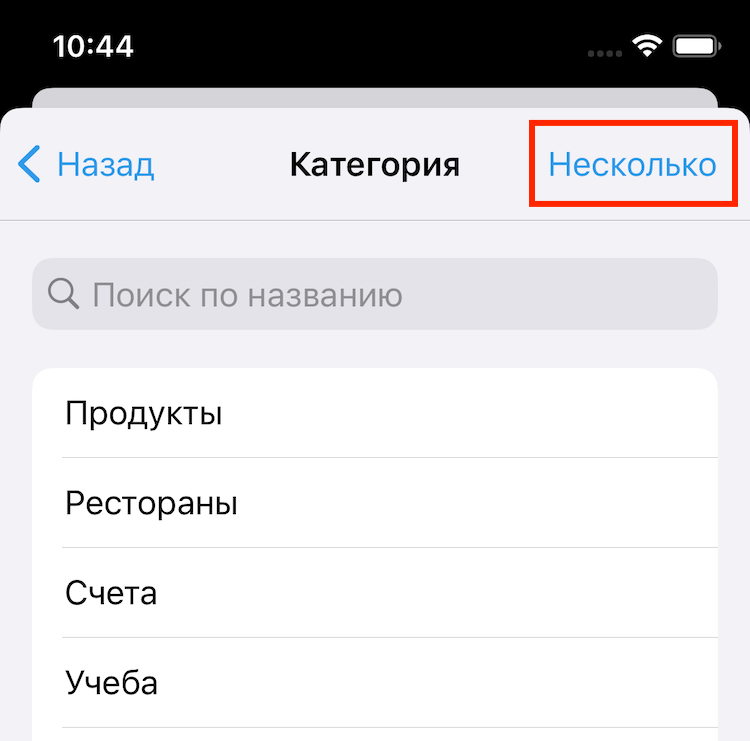
Чтобы удалить сплит категорию, проведите по ней пальцем влево. После выбора всех необходимых категорий, вернитесь к форме создания новой транзакции.
Смешанные сплит категории
В редких случаях возникает потребность создания транзакции, в которой находятся одновременно как расходные категории, так и доходные. Скажем, вам выплатили зарплату и одновременно удержали часть суммы на какую-то статью расхода. В таком случае вы можете создать доход в программе, сразу указав несколько категорий, в том числе и расходные.
В iOS данную опцию можно включить в дополнительных настройках программы (раздел “Транзакции”). Чтобы воспользоваться этой опцией в macOS версии программы, зажмите option на клавиатуре при нажатии на “+” для создания новой сплит категории.
Смотрите также: теги транзакций, файлы транзакций, сверка с выпиской.